1. はじめに:Figma AIとは?
Webデザインの分野で急速に注目を集めている「Figma AI」。Figma(フィグマ)は、もともと直感的な操作性とリアルタイムの共同作業が特徴のデザインツールですが、そこにAI機能が加わったことで、デザイン作業がさらに効率的でクリエイティブなものになりました。
Figmaについてはこちらの記事をどうぞ↓
Figma初心者ガイド:Webデザインを始めるための基本操作と使い方
Figma AIは、デザイン作業を支援する人工知能(AI)です。デザインの提案を行ったり、テキストや画像を自動生成したりすることで、アイデアの表現や反復作業をサポートします。従来、手作業で行っていた細かなデザイン編集やテキスト入力が自動化されるため、スムーズにプロジェクトを進めやすくなります。
Figma AIの大きな利点は、作業効率の向上と創造性のサポートです。特に、初心者にとって以下のようなメリットがあります:
- 効率的なデザイン作業
AIはテキストや画像の生成、レイアウトの提案など、反復的な作業を自動化し、作業時間を大幅に短縮してくれます。これにより、デザインに慣れていない初心者でも短時間で質の高いアウトプットを作成できるため、プロジェクトを進める自信がつきます。 - デザインのインスピレーションを提供
デザインのアイデアが浮かばないときや、他の選択肢を見たいときに、Figma AIがサンプル案やスタイル提案を提示してくれます。これにより、初心者でも新しいデザインのアイデアを試しやすくなり、独自のスタイルを見つけるきっかけを得やすくなります。 - リアルなプロトタイプの作成
テキストや画像の生成機能を使えば、ランダムなダミーテキストや画像ではなく、よりリアルなコンテンツを反映したプロトタイプが作成できます。これにより、完成に近いデザインをクライアントやチームと共有でき、早い段階でフィードバックを得やすくなります。
Figma AIは、特に以下のような方におすすめです。
- Webデザインを始めたばかりの初心者:基本的な操作に慣れるうえで、AIがガイド役を果たしてくれるので、学びやすくなります。
- 忙しいデザイナー:少ない時間でクオリティの高いデザインを作成したい人にとって、AIのサポートは心強いものです。
- チームでの共同作業が必要な人:リアルタイムでの提案や編集ができるため、デザインの反映・確認がスムーズに行えます。
Figma AIを活用することで、デザイン作業がさらに楽しく、効率的になります。次に、具体的にどんなことができるのか、Figma AIの機能について詳しく見ていきましょう!
コラボレーションインターフェースデザインツール – Figma
2. Figma AIで「できること」一覧
Figma AIには、デザイン作業を支援するさまざまな機能が備わっており、初心者でもすぐに使える便利なツールが満載です。ここでは、Figma AIで実際に「できること」を4つご紹介します。これらの機能を使いこなすことで、デザインの幅が広がり、作業効率もアップします!
1) テキスト生成
Figma AIは、見出しやキャプション、説明文などのテキストを自動生成する機能を備えています。この機能を活用すると、プロトタイプやデザインの完成度がグッと高まります。
例えば、Webサイトの見出しやボタンのラベルをAIで自動生成し、ターゲットに合わせた言葉選びをすばやく確認できます。またダミーテキストではなく、特定のキーワードに関連した文章を生成できるので、クライアントに見せるデザイン案やプロトタイプがよりリアルになります。
2) デザインの自動提案
Figma AIは、デザインのプロセス中にボタンやフォームのスタイル、色の組み合わせなどを自動で提案してくれます。特に「どうやってデザインをまとめたらいいのか分からない」ときに役立つ機能です。
例えば、カラーセットの提案機能を使えば、プロジェクトに最適な色の組み合わせをAIが提案してくれます。また、ボタンの配置やスタイルなどもアドバイスしてくれるので、迷わずデザインを進められます。一からデザインを作り上げる時間がないときや、デザインのアイデアに行き詰まっているときに、AIがヒントをくれるため、インスピレーションを得やすくなります。
デザインの経験が浅い初心者でも、AIの提案をベースにして手を加えることで、プロっぽい仕上がりが目指せます。
3) 画像生成
Figma AIは、特定のキーワードやテーマに基づいた画像を生成する機能も提供しています。例えば「自然」「カフェ」「ビジネス」などのキーワードを入力するだけで、テーマに合った画像を自動生成してくれるので、ビジュアルにこだわりたいときに便利です。
例えば、プロトタイプやデザイン案にリアルなビジュアルが欲しいときに、AIがオリジナルの画像を作ってくれるので、パーツのひとつとして追加できます。
デザインのテーマに合わせた画像をすぐに追加できるため、コンテンツに統一感が生まれ、プレゼンテーションの際により説得力が増します。
自分で写真やイラストを用意しなくても、手軽にビジュアル要素が作成できるのが大きなメリットです。
4) コード生成のサポート
Figma AIは、デザインをもとにした簡単なコードの生成もサポートしており、特にエンジニアとの協働やデザインの実装をスムーズに進めたい場合に役立ちます。
例えば、デザインしたボタンやフォームの要素を選択し、Figma AIのコード生成機能を利用すると、HTMLやCSSのコードスニペットを自動的に生成できます。作成したデザインをベースにしたコードを使うことで、エンジニアと簡単に共有でき、Webサイトやアプリに実装しやすくなります。
初心者でも、Figma AIを使えばコードへの理解が深まり、デザインの「実装」についての感覚も身に付きやすくなります。
これらのFigma AIの機能を使えば、デザインのアイデア出しや具体的な作業が効率よく進みます。次のセクションでは、これらの機能を実際にどうやって使っていくのか、「使い方の基本ステップ」について詳しく解説していきます!
3. Figma AIの「使い方」
Figma AIは直感的に使えるよう設計されていますが、以下の手順を参考にすれば、初心者でもすぐにデザインに取り入れられるようになります。
ステップ1:Figma AIの設定とアクセス方法
まず、Figma AIを利用するには、Figmaのアカウントと必要に応じて有料プランの利用が必要です。無料プランでも一部のAI機能は試せますが、Figma AIのすべての機能を活用する場合、有料プランの登録を検討しましょう。
- アカウントの準備:Figma公式サイトでアカウントを作成し、ログインします。既にFigmaを利用している場合は、そのアカウントで問題ありません。
- Figma AIの有効化:Figma AIはデフォルトで組み込まれているため、特別なインストールは不要です。ただし、新しい機能が追加された場合は、Figmaのアップデートを確認しておきましょう。
ステップ2:デザイン作業でのFigma AIの呼び出し方
次に、Figma AIの具体的な機能(テキスト生成、画像生成、デザイン提案など)をプロジェクトで呼び出してみましょう。
- テキスト生成の使い方
- テキストボックスを選択して右クリックし、「AIでテキスト生成」を選びます。
- 必要に応じて、キーワード(例:「モダンなデザイン」「カフェ」など)やターゲットの雰囲気を入力し、生成ボタンをクリックします。
- 自動生成されたテキストを確認し、必要に応じてカスタマイズしましょう。
- デザインの自動提案機能の使い方
- 任意のボタンやアイコンを選択し、右クリックから「AIデザイン提案」を選びます。
- AIがそのデザインに合わせた配色、スタイル、レイアウトの提案を行うため、気に入った提案を選んで適用できます。
- 提案に従い、さらに自分でアレンジすることで、初心者でもプロっぽいデザインが目指せます。
- 画像生成の使い方
- 作業スペースで「画像を追加」したい場所を選択し、「AIで画像生成」オプションをクリックします。
- キーワードやテーマ(例:「自然の風景」「カフェ」など)を入力し、生成ボタンを押すと、関連する画像が表示されます。
- 好みの画像が生成されたらデザインに追加し、必要に応じてサイズや位置を調整します。
- コード生成サポートの使い方
- 作成したボタンやフォームなどのデザイン要素を選択し、右クリックから「コード生成」を選びます。
- Figma AIがHTMLやCSSのコードスニペットを自動で生成し、簡単にコピー&ペーストできる状態にしてくれます。
- エンジニアと共有する場合や、Webサイトに実装する際に便利です。
ステップ3:プロジェクトでの具体的な利用例
Figma AIの使い方を押さえたら、実際のプロジェクトで試してみましょう。ここでは、初心者向けに使いやすい具体例を2つ紹介します。
- 例1:ランディングページ(LP)のデザイン
- テキスト生成機能で、見出しやキャッチコピーを作成します。
- デザイン提案機能で、ボタンの色や配置をAIにサポートしてもらい、インパクトのあるLPを作り上げます。
- AIが提案する配色やフォントを参考にしながら、デザインを仕上げていきましょう。
- 例2:Webサイトのバナー作成
- 「イベントバナー」や「期間限定オファー」などのテーマに合わせて、Figma AIの画像生成を使って背景画像を作成します。
- テキスト生成でキャッチフレーズやCTA(行動喚起)を考え、配置します。
- 自動提案されたカラーを使い、より目立つデザインに仕上げます。
これらのステップで、Figma AIを使ったデザイン作成の流れがつかめるでしょう。
Figma AIの基本的な使い方を身に付ければ、初心者でも効率的かつクリエイティブなデザインが可能です。次のセクションでは、Figma AIをより効果的に使いこなすためのポイントについて解説します。
4. 初心者がFigma AIを使いこなすためのポイント
Figma AIは、初心者でも手軽にデザインを効率化できる強力なツールです。しかし、さらに効果的に活用するにはいくつかのポイントを押さえておくと良いでしょう。ここでは、Figma AIを上手に使いこなすためのコツや、デザインをより洗練させるためのヒントをご紹介します!
ポイント1:目的を明確にする
Figma AIを使い始める際は、まず「何を作りたいのか」「どの機能を活用するべきか」をはっきりさせることが大切です。目的が曖昧だと、AIの提案や生成内容に頼りすぎてしまい、思うようなデザインができないことがあります。
- 例:もしプロトタイプを素早く作成したい場合、テキスト生成で大まかな文章を作成し、画像生成で背景画像を挿入することで、早い段階でデザインのイメージが見えてきます。
- アドバイス:「見た目の魅力を優先したい」「情報を分かりやすく伝えたい」など、目的に合わせたAIの使い方を考えてみましょう。
ポイント2:AI生成後のカスタマイズ
Figma AIが生成したテキストや画像、デザインの提案は、あくまでも「ベース」です。AIが提案する内容に、自分の個性やプロジェクトの雰囲気を反映させるために、少しずつカスタマイズしていくことが重要です。
- テキストのカスタマイズ:Figma AIが生成した見出しや説明文を参考にしつつ、ターゲットに合わせて語調やスタイルを整えます。
- 画像や配色の調整:生成された画像に対してフィルターをかけたり、提案された配色に一部変更を加えたりすることで、プロジェクトのテーマに沿ったデザインに仕上げられます。
AIの出力に依存しすぎず、自分の意図を反映することで、より説得力のあるデザインに仕上がります。
ポイント3:トライ&エラーを楽しむ
デザインの初心者にとって大切なのは、「トライ&エラー」を恐れずに使ってみることです。Figma AIを使うことで、さまざまな提案や生成結果を試しながら、どんなデザインが効果的なのかを少しずつ学べます。
- 色々なパターンを試す:AIの自動提案機能を利用して、複数のデザインパターンを生成してみましょう。気に入ったデザイン案を組み合わせることで、自分だけのオリジナルデザインを作れます。
- 試行錯誤を楽しむ:「まずはやってみる」という気持ちで、思い切って新しいデザインや配色に挑戦してみると、AIが想定外のインスピレーションを与えてくれることもあります。
AIは繰り返し使うほど、その便利さやデザインの幅の広がりを実感できるため、失敗を恐れずに試してみましょう。
ポイント4:AIに頼りすぎない
Figma AIはあくまでも「デザインのサポート役」であり、クリエイティブな判断はユーザーに委ねられています。AIを活用する一方で、自分の意図やスタイルを見失わないことが重要です。
- 提案は参考程度に:AIの提案に頼りすぎると、デザインが他のプロジェクトと似通ってしまうことがあります。自分らしさや独自性を追求する姿勢を持ちましょう。
- デザインの基礎も学ぶ:Figma AIを活用することで、デザインの基本知識や視覚的なルールも学びやすくなりますが、デザインの基本的な原則(配色やバランス)も並行して身につけていくと、より質の高いデザインを作成できます。
5. まとめ:Figma AIでデザインをもっと楽しもう!
Figma AIは、初心者でも簡単に取り入れられる便利なツールです。テキストの自動生成や画像生成、デザインの自動提案などの機能を活用すれば、効率的にデザイン作業が進められ、質の高いアウトプットが実現できます。何よりも、デザインにおいてアイデアを形にするまでのプロセスを、もっと楽しむためのサポート役として役立つのがFigma AIの魅力です。
Figma AIの特徴とメリット
Figma AIは、デザイン作業のスピードを上げ、アイデアの具現化を手助けする機能が豊富に揃っています。特に、初心者にとって次のようなメリットがあります:
- 効率化:テキストや画像の自動生成で、時間のかかる作業を短縮できる。
- インスピレーション:自動提案機能を使って、新しいデザインのヒントやアイデアを得やすい。
- リアルなプロトタイプ:ダミーではない、プロジェクトに沿った内容でプロトタイプを作成でき、クライアントとの共有やフィードバックがしやすい。
デザインがもっと楽しくなるポイント
デザイン初心者にとって、「何から始めれば良いのか」「どのように進めれば良いのか」と悩むことはよくありますが、Figma AIを使えば、必要な提案やサポートがいつでも手に入るので、自分のペースで学びながら進めていけます。また、AIが生成した内容を自分なりにアレンジしていく過程で、新しい表現やデザインの楽しさを発見できるでしょう。
まずはFigma AIを試してみよう!
最後に、ぜひFigma AIを使って、簡単なデザインプロジェクトに挑戦してみてください。ランディングページやバナー、プロトタイプなど、小さなデザインでも構いません。まずは基本機能を体験し、自分なりのデザインにAIの力を活用することで、少しずつスキルアップしていきましょう。

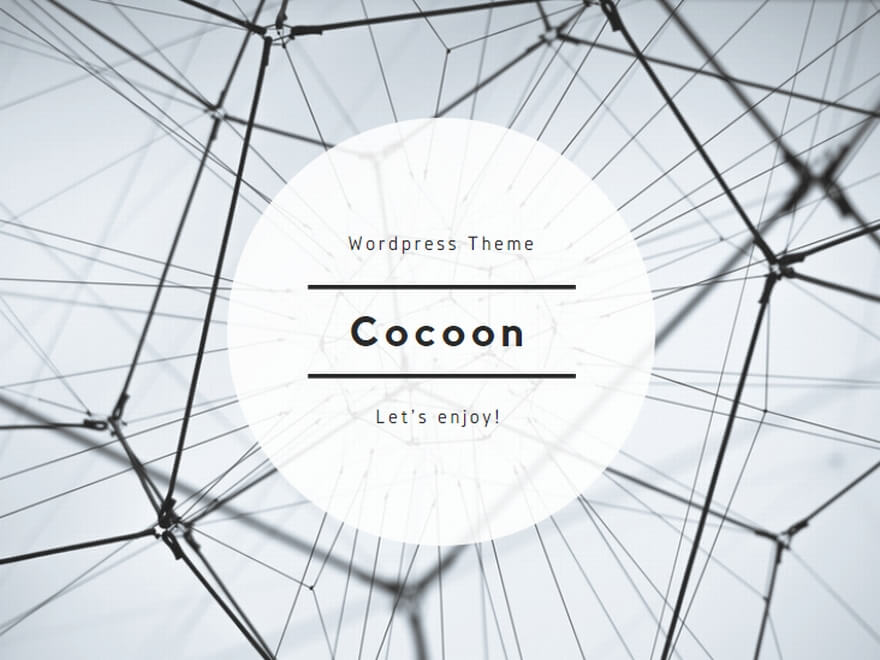


コメント